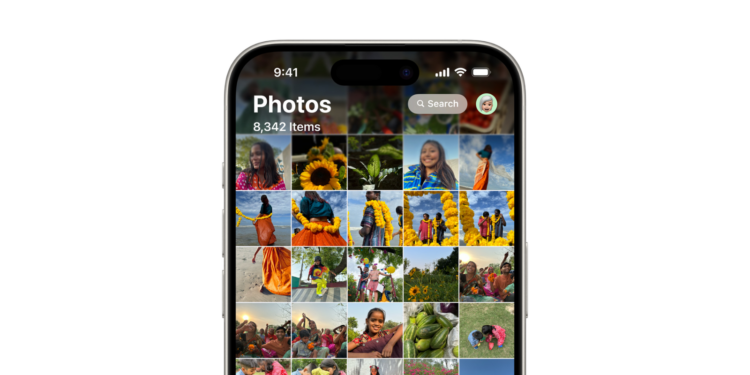Die Veröffentlichung von iOS 18 rückt näher und bringt erhebliche Veränderungen für die Fotos-App mit sich. In diesem Artikel erfährst du alles über die Neuerungen, wie du dich anpassen kannst und welche Vorteile die neue Struktur bietet. Lies weiter, um bestens vorbereitet zu sein und die Vorteile von iOS 18 voll auszuschöpfen.
Vor einigen Jahren war das iPhone noch so jung, dass Apple größere Änderungen an der Funktionsweise von iOS vornehmen konnte, ohne viel Kritik zu ernten. Heute ist das iPhone ein ausgereiftes Produkt mit Milliarden von Nutzern, so dass jede Änderung an iOS mehr Aufmerksamkeit und sogar Kritik auf sich zieht. Veränderungen sind schwierig, vor allem wenn sie Apps betreffen, die von fast allen iPhone-Besitzern genutzt werden. Aus diesem Grund wird die neue Fotos-App in iOS 18 genau unter die Lupe genommen.
Wichtige Änderungen in der Fotos-App von iOS 18
Mit iOS 18 hat Apple das grundlegende Layout und die Navigation der Fotos-App komplett überarbeitet und neu strukturiert. Früher konntest du in Fotos mit einer Tab-Leiste am unteren Rand des Bildschirms navigieren. Diese Leiste, die Schaltflächen wie Mediathek, Für dich, Alben und Suche enthielt, ist in iOS 18 verschwunden. Stattdessen zeigt Fotos nun alle deine Inhalte auf einem einzigen Bildschirm an. Ähnlich wie bei der Journal-App, die letztes Jahr eingeführt wurde, findest du die gesamte Fotos-Navigation auf einem einzigen Bildschirm, durch den du scrollst, um alle deine Inhalte zu finden.
Anpassen an Veränderungen
Fotos ist eine App, die jeden Tag von so vielen Nutzern verwendet wird und die schon so lange funktioniert, wie es das iPhone gibt. Eine solche Umgestaltung ist eine große Sache. Es könnte dazu führen, dass die Nutzer schockiert und verwirrt sind, wenn sie die neue Fotos-App im Herbst öffnen. Die App besteht im Wesentlichen aus zwei Bereichen: einem oberen Karussell und einem unteren Bereich, in dem sich eine Vielzahl von anpassbaren Inhaltssammlungen befinden. Das Karussell oben ist der Ort, an dem du auf deine gesamte Foto-Mediathek zugreifen kannst. Hier befinden sich auch andere Bereiche, durch die du wischen kannst, z. B. dein Favoriten-Album.
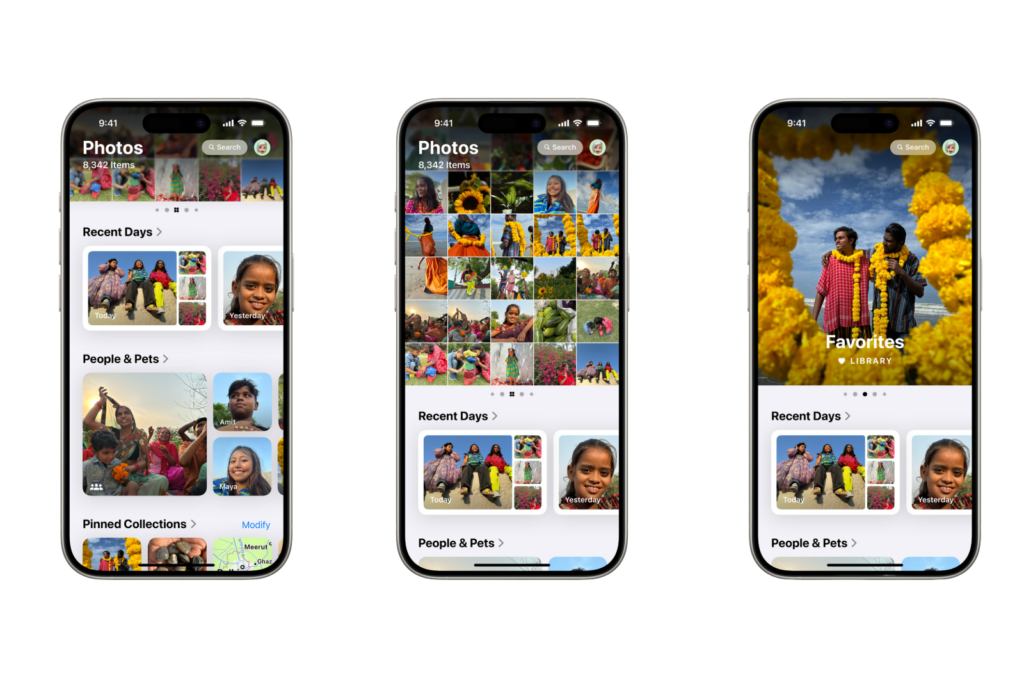
Dein Foto-Erlebnis anpassen
Eine sehr nützliche Funktion von iOS 18 ist die Möglichkeit, genau festzulegen, welche Sammlungen von Inhalten im unteren Teil der Benutzeroberfläche der App angezeigt werden und in welcher Reihenfolge. Fotos stellt standardmäßig eine Reihe von Sammlungen zusammen, aber wenn du zum unteren Ende der App scrollst, findest du eine Schaltfläche zum Anpassen. Von hier aus kannst du die folgenden Sammlungen aktivieren oder deaktivieren und ihre Reihenfolge ändern:
- Letzte Tage
- Personen & Haustiere
- Angepinnte Sammlungen
- Rückblicke
- Reisen
- Alben
- Geteilte Alben
- Empfohlene Fotos
- Medienarten
- Sonstige
- Hintergrundbild-Vorschläge
Ein weiteres wichtiges Anpassungswerkzeug ist das Hauptfenster mit den Fotos, das sich oben in der App befindet. In der Vergangenheit habe ich mein Album „Aktuelle“ viel häufiger benutzt als die Ansicht „Alle Fotos“ in der Mediathek. Mit iOS 18 werden diese beiden in einer einzigen Fotomediathekk oben in der App zusammengeführt. Wenn du aber nach unten ziehst, kannst du die Ansicht so anpassen, dass sie nach den zuletzt hinzugefügten Fotos sortiert wird und nicht nach der Standardoption „Aufnahmedatum“. Du kannst auch filtern, welche Arten von Fotos und Videos hier angezeigt werden, und die Ansichtseinstellungen aktualisieren.
Neues Layout und Anpassungen: So nutzt du die Fotos-App in iOS 18
iOS 18 gibt der Fotos-App eine neue Richtung, die eine Umstellung für die Nutzer bedeuten kann. Die neuen Anpassungsmöglichkeiten und die vereinfachte Navigation bieten jedoch auch viele Vorteile. Mach dich bereit, diese Veränderungen anzunehmen und dein Foto-Erlebnis noch besser zu gestalten. Mit diesen Tipps und Tricks bist du bestens auf die neue Fotos-App vorbereitet und kannst das Beste aus iOS 18 herausholen. Du suchst nach neuem Zubehör? Dann schau doch mal in unserer Amazon Storefront vorbei – dort findest du zahlreiche Produkte von führenden Anbietern, auch für HomeKit und Co.! (Bild: Apple)
- Apple Account: Alles zur Umbenennung der Apple ID in iOS 18
- iOS 18: Nachrichten planen und automatisch versenden
- Apps sperren und verstecken mit iOS 18: So geht’s
- iOS 18: So veränderst du App-Farben und Themen
- iOS 18: Kontrollzentrum individuell gestalten leicht gemacht
- iOS 18: App-Beschriftungen auf dem Homescreen ausblenden